Leiðbeiningar og ráð: Hvernig á að vernda Excel frá opnun með lykilorði
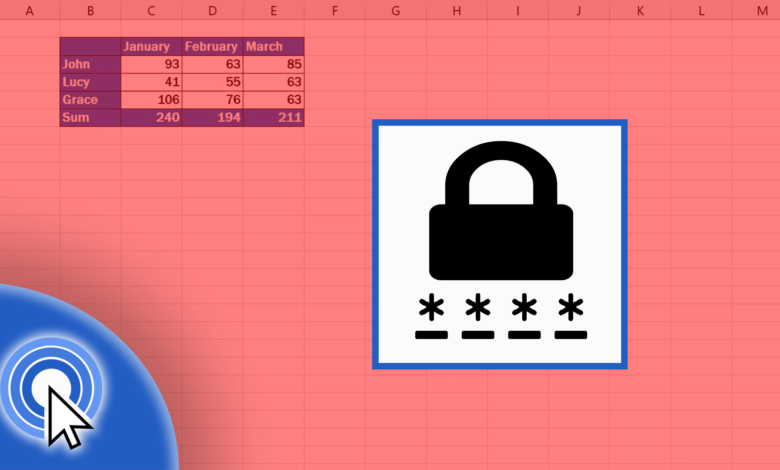
Að halda utan um töflureikni er mikilvægur þáttur í starfi þínu. Ef þú ert að vinna með viðkvæm gögn gætirðu viljað vernda Excel með lykilorði þannig að enginn geti opnað þau án þíns leyfis. Þessi færsla mun gefa þér skref-fyrir-skref leiðbeiningar um hvernig á að gera þetta. Ég mun einnig deila nokkrum ráðum sem hjálpa til við að halda upplýsingum þínum öruggum og fjarri hnýsnum augum.
Hvernig á að bæta lykilorði við Excel skrána þína
Auðvelt er að vernda Excel með lykilorði og það er frábært öryggistæki. Vegna þess að lykilorðsvörn er ekki virkjuð sjálfgefið, gæti verið fólk sem gerir sér ekki einu sinni grein fyrir því að lykilorðsvörn sé til. Í þessum hluta munum við sýna þér skrefin til að dulkóða Excel vinnubók með lykilorði. Ef þú ert með sölunúmer, fjárhagsáætlun eða aðrar viðkvæmar upplýsingar sem gætu notið góðs af því að vera falin fyrir hnýsnum augum—það er mögulegt með nokkrum músarsmellum.
Til að vernda Excel skrána þína með lykilorði:
- Open the Excel workbook that you want to password-protect.
- Smelltu á "Skrá" flipann efst í vinstra horninu á skjánum þínum.

- Click on the “Info” option.
- Smelltu á hnappinn „Vernda vinnubók“.
- Þegar valmyndin „Vernda vinnubók“ opnast, smelltu á „Dulkóða með lykilorði“ í listanum yfir valkosti sem birtast á miðjum skjánum þínum.
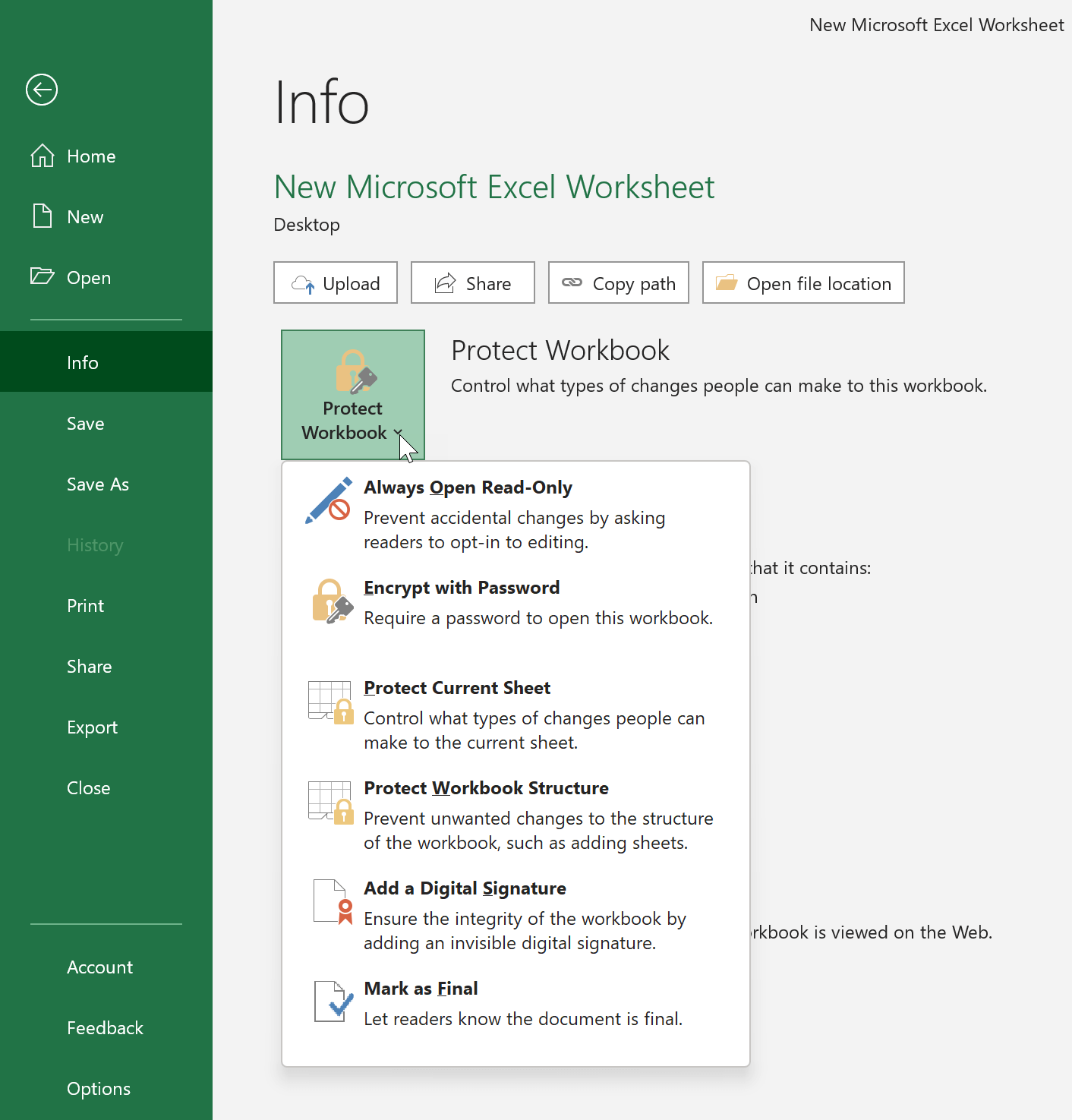
- You will be prompted to enter a password twice to confirm it is correct. And then click on “OK”. The password is case-sensitive, so make sure to use capital and lower case letters correctly when typing your password.
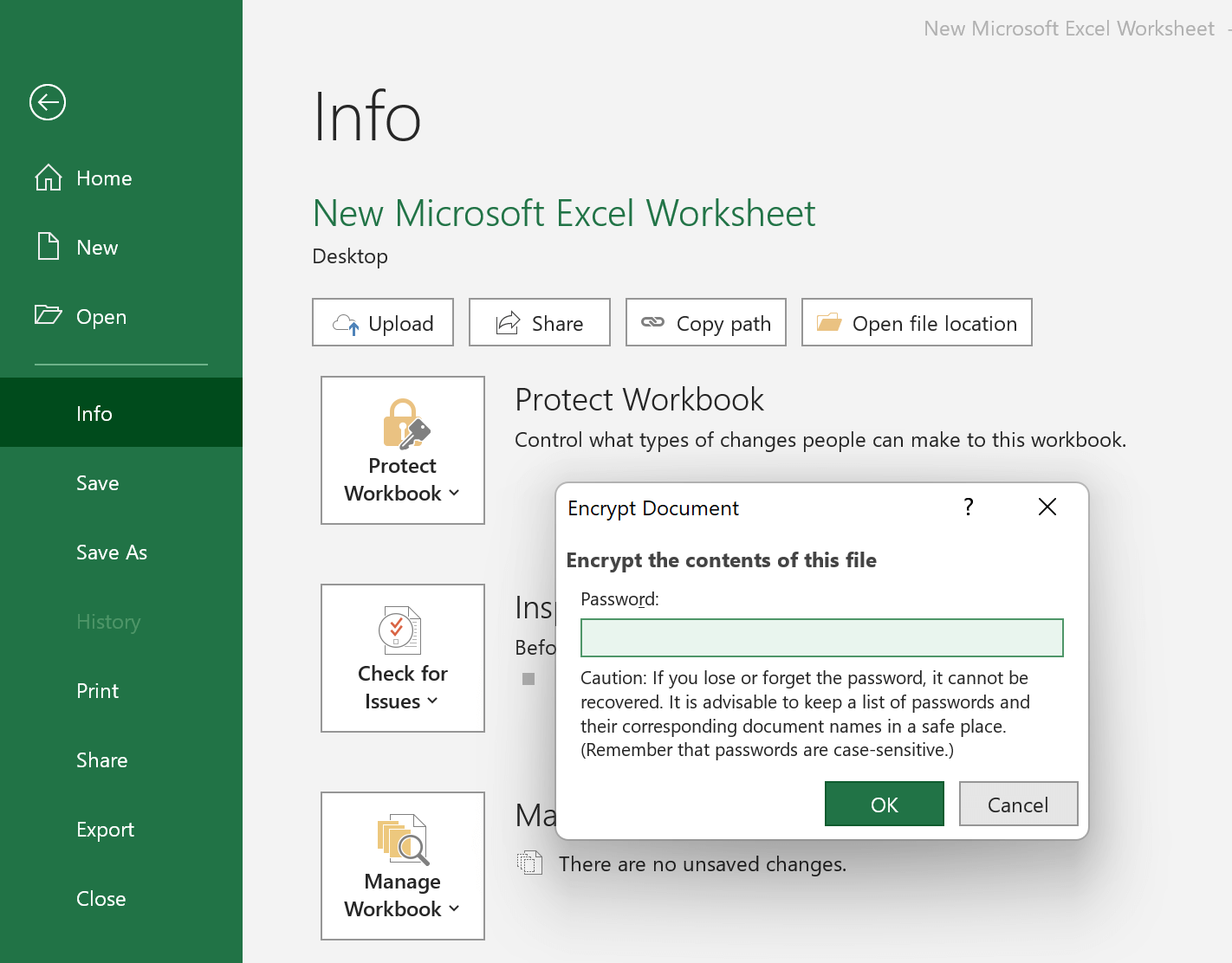
- Guli hápunkturinn og orðið „Aðgangsorð er nauðsynlegt til að opna þessa vinnubók“ gefa til kynna að lykilorðsvörn hafi verið virkjuð.
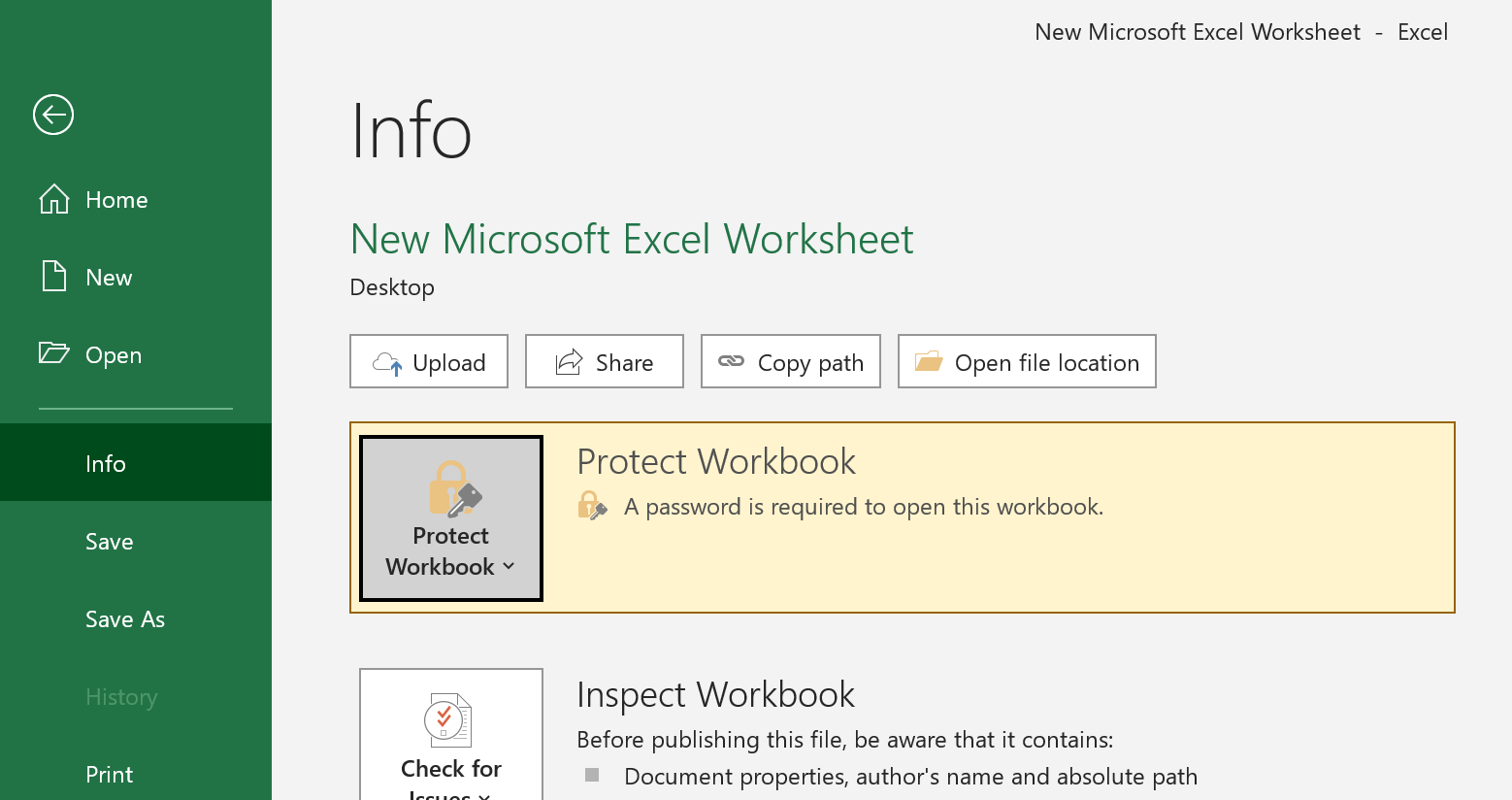
- Að lokum, skilaðu töflureikninum þínum aftur og smelltu á „Vista“ táknið. Þegar einhver reynir að opna Excel skjalið þitt sem er varið með lykilorði mun hann fá sprettiglugga sem biður um lykilorð.
If you want to remove the password, simply return to this menu and clear the password in the “Encrypt Document” field. After that, choose “OK” to confirm.

How to Set a Good Password for Excel
Password protection may be simple to set up, but it can also lead to problems if not done properly. If you don’t create a password that is difficult enough for password decryption, anyone could open your Excel workbook without much effort. Look at the following image to see what I mean:
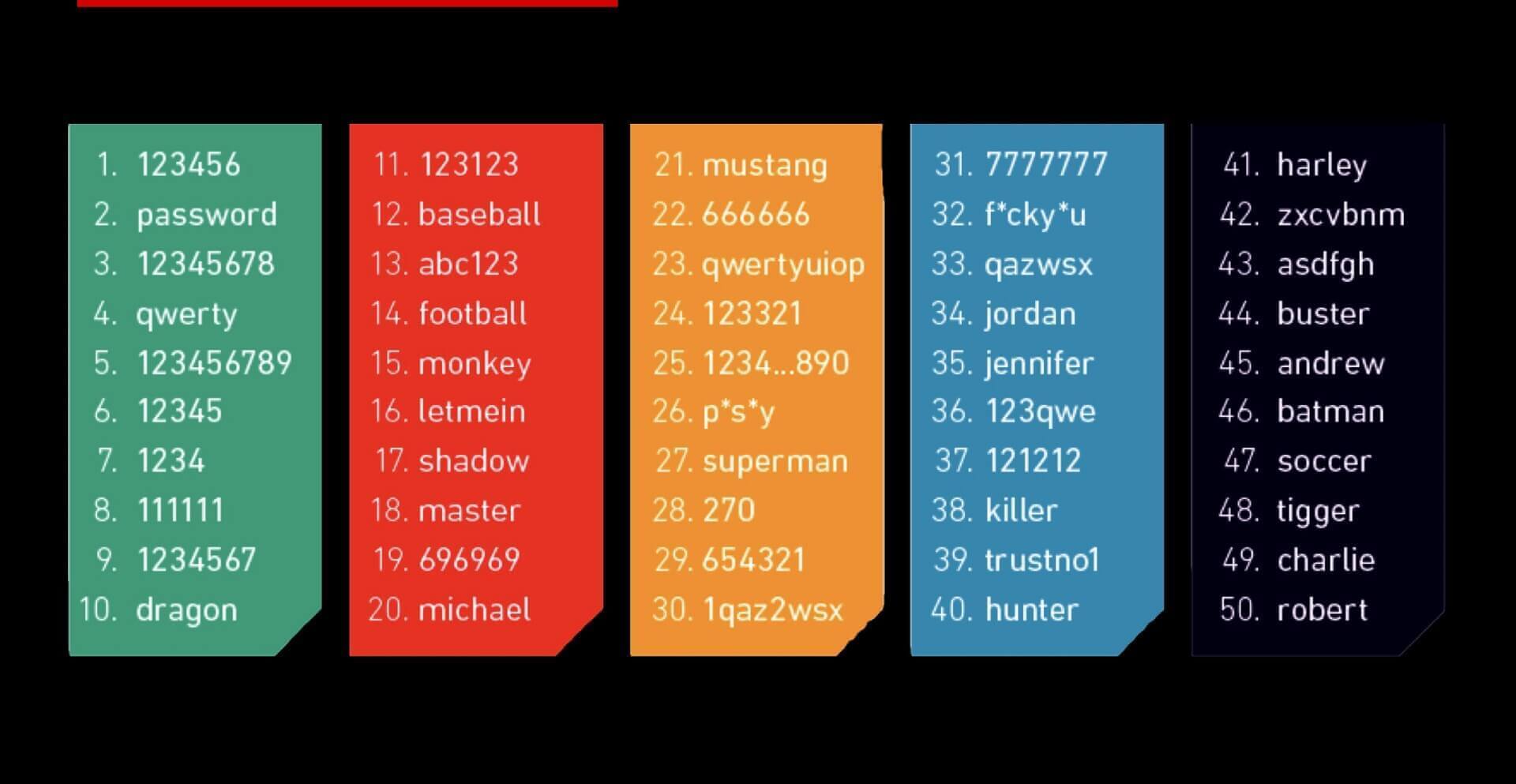
Til að tryggja að lykilorðið þitt sé nægilega öruggt ættir þú að íhuga að nota blöndu af bókstöfum, tölustöfum og táknum. Þú gætir líka viljað gera lykilorðið þitt nógu langt. Að fylgja þessum ráðum hjálpar til við að búa til lykilorð sem er erfitt fyrir aðra sprunga .
- Best to use a password that is at least 8 characters long. When passwords are too short (for example only in 4 characters), then a cracking program such as Passper fyrir Excel getur hrakað það á mjög stuttum tíma.
- Ekki nota orð sem finnast í orðabókinni. Í staðinn skaltu nota algjörlega tilviljunarkennda samsetningu af hástöfum (AZ) og lágstöfum (az), tölustöfum (0-9) og sérstöfum eins og ! “# $ % & ( ) * + , – / : ; < – .
- Avoid using something that can be found easily by someone who knows you, such as your company’s name, your dog’s name, or birth date.
- Mundu að nota mismunandi lykilorð fyrir mismunandi Excel skrár, þannig að ef ein skrá er í hættu þá eru restin af upplýsingum þínum öruggum. Vertu líka öðruvísi en lykilorðið sem þú notar á öðrum stöðum.
A Few Tips to Help You Keep Your Excel Password Safe
To protect Excel with passwords is great but there are few extra tips that will help keep your information safe and away from prying eyes.
- Ekki skrifa niður lykilorð á blað og setja þau á augljósan stað.
- Passwords should never be stored on an unprotected computer or in unprotected documents.
- Ef þú þarft að senda lykilorðið til annarra skaltu nota mismunandi vettvang fyrir sendinguna. Sendu út Excel skrána og lykilorðið sérstaklega svo að ekki sé auðvelt að lesa þau þegar þau eru hleruð á milli tveggja rása eins og tölvupósts- eða textaskilaboða.
- Notaðu lykilorðastjóra til að halda utan um öll lykilorðin þín. Það fer eftir því hversu mikilvægur töflureikninn þinn er, gætirðu viljað íhuga að nota faglegt tól (eins og KeePass) til að búa til og stjórna lykilorðum.
Following these tips will help you keep your Excel data safe from unauthorized access. Password-protecting your workbook is a good first step, but it’s important to remember to also use other security measures to keep your information private. With the right precautions in place, you can feel confident that your data is safe and secure.



